Spotlight-hakutoiminto toimii hyvin useimmiten MacBookissamme. Ainoa kerta, kun meillä on ollut ongelmia Spotlight-toiminnon kanssa, on päivityksen jälkeen.
Jotkut käyttäjät, jotka ovat äskettäin päivittäneet MacBookinsa macOS Sierraan ja High Sierraan, ovat huomanneet, että haku ei tuota oikeita tuloksia. Tulokset eivät näytä muuttuvan hakukyselystä riippumatta.
Jos sinulla on ongelmia Spotlight Searchin kanssa MacBookissasi, paras tapa toimia on yrittää indeksointia uudelleen ja katsoa, ratkaiseeko se ongelmasi.
Ennen kuin jatkat uudelleen indeksointia, on tärkeää tarkistaa ominaisuuksien saatavuus alueittain. Spotlight-hakuominaisuudet, kuten ehdotukset ja luonnollisen kielen haku, ovat saatavilla vain rajoitetuilla alueilla. Tarkista alta, täyttääkö käyttömaasi.
Sisällys
- Levytyökalu pelastukseen!
- Spotlight-haku ei toimi MacBookissa: Tarkista SpotLight-asetuksesi
- Ohjeet Spotlightin uudelleenindeksointiprosessin tarkistamiseen
- Mac Spotlight -haku kaatuu tai sulkeutuu muutaman kirjaimen kirjoittamisen jälkeen?
- Hyödynnä Macisi terminaalia!
-
NOPEA SPOTTLIGHT VINKKI!
- Aiheeseen liittyvät julkaisut:
Levytyökalu pelastukseen!
- Käynnistä uudelleen palautustilassa pitämällä molemmat Command+R-näppäimet painettuna käynnistyksen aikana
- Valitse palautustilan näytön kehotteessa Levytyökalu
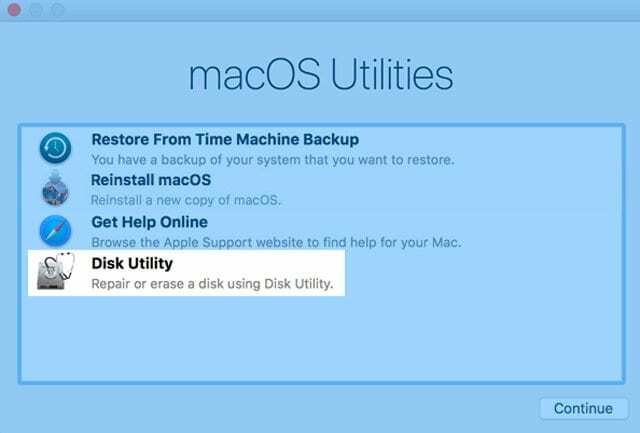
- Valitse ylemmistä välilehdistä Ensiapu
- Valitse Suorita, jotta First Aid voi tarkistaa levylläsi olevat virheet ja korjata ne

- Kun ensiapu on valmis, käynnistä uudelleen normaalisti ja katso, toimiiko Spotlight Search!
Spotlight-haku ei toimi MacBookissa: Tarkista SpotLight-asetuksesi
On myös tärkeää, että vahvistat Spotlight-haun asetuksesi. Napsauta yläreunassa olevaa Omenavalikkoa ja valitse Järjestelmäasetukset > Spotlight. Varmista, että et sulje pois asetuksistasi hakuusi liittyviä sovelluksia. Löydät kaikki sovelluksesi hakuasetukset-välilehdeltä.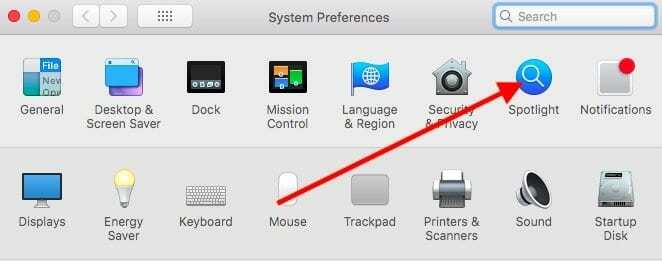
Jos haluat indeksoida uudelleen, kun käytät macOS Sierraa tai macOS High Sierraa, napsauta Tietosuoja-välilehteä. Vedä kansio tai levy, jonka haluat indeksoida uudelleen. Voit myös käyttää +-merkkiä selataksesi MacBookiasi ja valitaksesi sopivat kansiot, jotka haluat indeksoida uudelleen.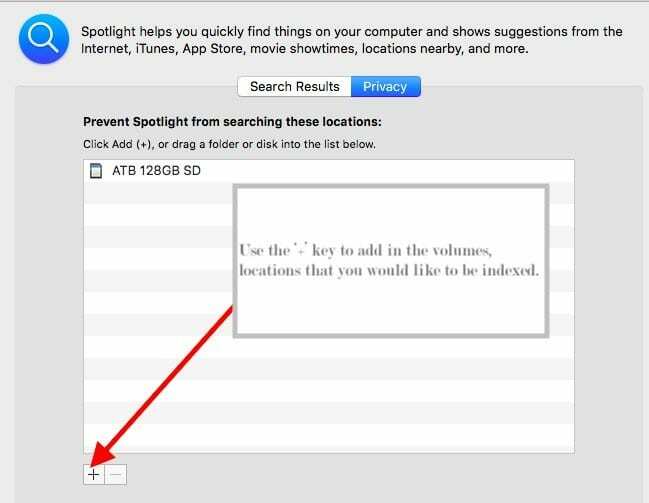
Vahvista, kun näet viestin kansion poissulkemisesta Spotlight-tuloksista. Kun asema/kansio on lisätty Tietosuoja-välilehdelle, poista se luettelosta napsauttamalla Poista (-) -painiketta.
Sulje System Preferences ja Spotlight alkaa indeksoida tätä kansiota/asemaa uudelleen.
Ohjeet Spotlightin uudelleenindeksointiprosessin tarkistamiseen
Voit tarkistaa, toimiiko uudelleenindeksointiprosessi avaamalla Activity Monitor. Avaa Activity Monitor -istunto apuohjelmakansiosta ja napsauta CPU-välilehteä.
Kirjoita prosessin hakukenttään 'mdworker’. Se listaa kaikki valokeilaan liittyvät uudelleenindeksointiprosessit. Tämä vahvistaa, että uudelleenindeksointisi etenee.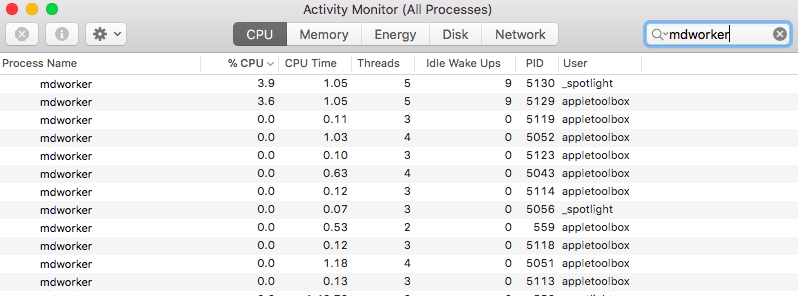
Jos kohtaat Spotlight Search -ongelmia vain sähköpostituloksissa, voit myös harkita sitä rakentaa postilaatikkosi uudelleen Mailissa. Luodaksesi uudelleen, valitse Postilaatikko-kansio Mail-sivupalkista ja valitse Rakenna uudelleen.
Tämä voi kestää jonkin aikaa riippuen sinulla olevien viestien ja liitteiden määrästä. Kun käytät IMAP- tai Exchange-tiliä, postilaatikkosi näyttää tyhjältä, kunnes koko lataus on valmis.
Mac Spotlight -haku kaatuu tai sulkeutuu muutaman kirjaimen kirjoittamisen jälkeen?
Jotkut ihmiset huomaavat, että Spotlight lakkaa toimimasta macOS: n päivityksen jälkeen ja kaatuu kirjoitettuaan vain muutaman kirjaimen hakukenttään. Hakupalkki yksinkertaisesti katoaa, kun kirjoitat 2-4 kirjainta tai painat välilyöntiä. 
Se vain sulkeutuu, eikä anna sinun kirjoittaa loppuun eikä koskaan näytä hakutuloksia!
Jos tämä on sinun tilanteesi, tässä ovat muutama asia kokeiltavaksi!
- Päivitä Safari, jos mahdollista – tämä ongelma on virhe, joka on usein korjattu myöhemmissä versioissa
- Asenna macOS uudelleen ja katso, poistuuko ongelma
- Napauta komentovälilyöntiä ja odota. Kirjoita sitten vain yksi kirjain ja odota, että luettelo täyttyy. Käytä sitten nuolinäppäimiä alas tai ylös paikantaaksesi valintasi
- Indeksoi uudelleen lisäämällä ja poistamalla MacintoshHD: si (tai miksi tahansa kutsut pääkiintolevyäsi) Spotlightin tietosuoja-asetuksissa (Omenavalikko > Järjestelmäasetukset > Spotlight)
- Poista valinta Kirjanmerkit ja historia -ruudusta Spotlight-hakutuloksissa (Omenavalikko > Järjestelmäasetukset > Spotlight)
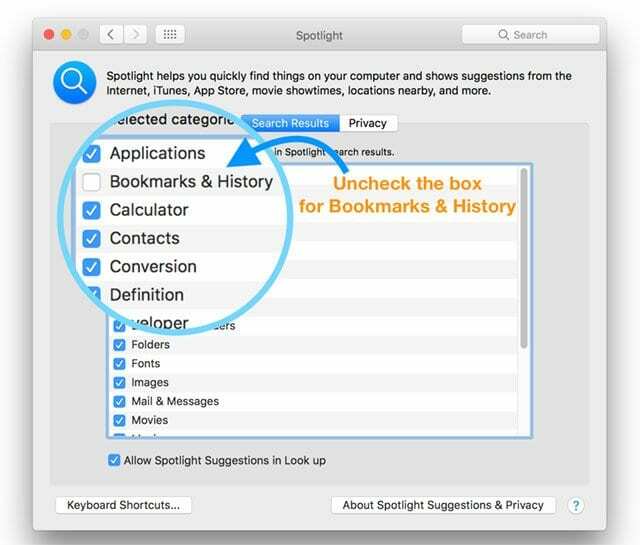
- Jos tämä ei auta, yritä poistaa Spotlight-hakutuloksista myös Muut-valinta
- Käynnistä uudelleen vikasietotilassa ja suorita levyn tarkistus
- Luo toinen järjestelmänvalvoja- tai käyttäjätili ja testaa, toimiiko Spotlight (vai ei)
- Älä käytä Spotlight-hakua. Käytä sen sijaan Finderin hakutoimintoa Ohje-valikon alla
Hyödynnä Macisi terminaalia! 
- Käynnistä terminaali (Sovellus > Apuohjelmat > Pääte) ja kirjoita tai liitä seuraava Terminal-komento: sudo mdutil -E /
- Anna järjestelmänvalvojan salasana pyydettäessä
- Macisi pitäisi indeksoida spotlight-tietokanta uudelleen kaikille Mac-asemille, mukaan lukien ulkoiset asemat.
- Jos haluat indeksoida tietyn aseman uudelleen, käytä vain näitä päätekomentoja: sudo mdutil -E /Volumes/(lisää talteen nimi tähän)
- Spotlightin indeksointi vie aikaa, joten ole kärsivällinen
NOPEA SPOTTLIGHT VINKKI! 
Riippuen siitä, mitä yrität etsiä, hakutulokset voivat joskus olla valtavia, jos sinulla on paljon tietoja MacBookissasi. Yksi helppo vinkki hakutulosten rajaamiseen on käyttää haussa tiettyä metatietoattribuuttia tulosten rajoittamiseksi.
Jos haluat etsiä vain Dave Millerin sähköposteja, kirjoita "Dave Miller kind: email". Tämä näyttää sinulle vain tulokset sähköpostistasi, jossa mainitaan Dave Miller. Voit lukea eri suodatinvaihtoehdoista, jotka ovat käytettävissäsi Applessa Valkoinen kirja täällä.
Toinen mieleen tuleva vinkki liittyy akun tyhjennysongelmiin. Jos MacBookin akku tyhjenee paljon, kannattaa ehkä sammuttaa kaikkien sovellusten valokeilahaku. Tämä auttaa pitkälle säästämään MacBookin akun virtaa.
Toivomme, että tästä helposta vianetsintäartikkelista oli apua. Kerro meille alla olevissa kommenteissa, jos sinulla on muita ongelmia MacBookin Spotlight Search -toiminnon kanssa.

Sudz (SK) on ollut tekniikan pakkomielle sen jälkeen, kun A/UX ilmestyi Applelle, ja hän on vastuussa AppleToolBoxin toimituksellisesta suunnasta. Hänen kotipaikkansa on Los Angeles, Kalifornia.
Sudz on erikoistunut kattamaan kaiken macOS: n, koska hän on vuosien varrella arvioinut kymmeniä OS X- ja macOS-kehityksiä.
Aikaisemmassa elämässään Sudz työskenteli auttamalla Fortune 100 -yrityksiä niiden teknologia- ja liiketoimintamuutospyrkimyksissä.